如何删除Win10中的电子邮件账户
2025-02-17
来源:bjmtth
编辑:佚名
在日常使用电脑的过程中,你可能会遇到需要删除某个电子邮件或账户的情况。无论是出于安全考虑还是其他个人原因,本文将指导你如何在windows 10系统中完成这一操作。
删除windows 10中的账户
如果你想要从你的windows 10设备中移除一个账户,可以按照以下步骤进行:

1. 首先,点击屏幕左下角的“开始”按钮,打开设置菜单。
2. 在设置窗口中,选择“账户”选项。
3. 在左侧菜单中选择“家庭和其他用户”(如果你是在家庭版系统中操作)或“工作访问”(如果你是在专业版系统中操作)。
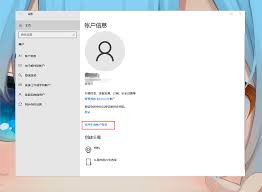
4. 找到你想删除的账户,在其旁边你会看到一个“删除”按钮。点击它。
5. 系统会提示你确认是否要删除此账户。仔细阅读提示信息,确认无误后点击“删除”。
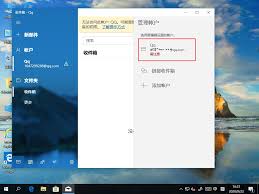
注意:删除账户之前,请确保该账户没有未完成的操作或者重要数据。一旦删除,部分数据可能无法恢复。
删除windows 10中的电子邮件账户
如果你想要删除的是邮件应用程序中的特定账户,可以按照以下步骤操作:
1. 打开“邮件”应用。你可以通过在搜索框中输入“邮件”来快速找到它。
2. 在邮件应用的主界面,点击右上角的齿轮图标,进入设置菜单。
3. 在设置菜单中选择“账户”选项。
4. 在账户列表中找到你想要删除的那个账户。
5. 点击该账户旁边的“删除账户”按钮。
6. 按照提示完成最后的确认步骤。
以上就是删除windows 10系统中电子邮件账户和常规账户的基本步骤。请根据自己的实际情况谨慎操作,避免误删重要的信息。希望这些指南对你有所帮助!
相关下载
小编推荐
更多++









